reklama
Je to všední den, který den táhne dál. Jednoduché, opakující se úkoly, které mízou vaši životní sílu. Buď je děláme vděčně, nebo je zanedbáváme, dokud nezpůsobí ještě větší problém. Nemusí to tak být!
V počítačích se systémem Windows můžete vytvářet jednoduché malé programy, nazývané dávkové soubory Jak vytvořit soubor dávky (BAT) v pěti jednoduchých krocíchTento článek popisuje, jak vytvořit dávkový soubor pomocí pěti jednoduchých kroků pro operační systém Windows. Přečtěte si více , které se postarají o tyto únavné úkoly.
To je místo automatizace, že? Nastavit a zapomenout na to, jak říkají infomercialisté. Pojďme se podívat na části dávkového souboru a jak vytvořit některé cantrips pro vaše domácí práce.
Co je dávkový soubor?
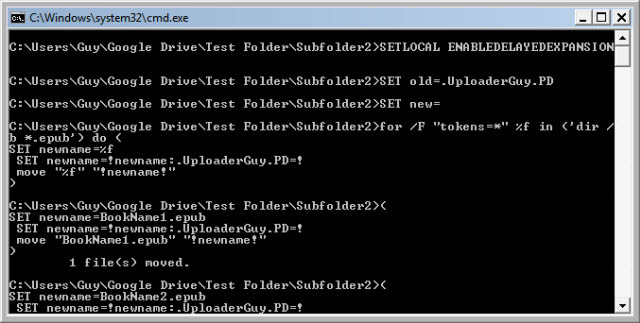
Zpět před Windows bylo vše provedeno zadáním příkazů namísto ukazování a kliknutí. Verze Microsoft je známá jako MS-DOS (Microsoft Disk Operating System) a příkazy jsou známé jako Příkazy DOS Příručka pro začátečníky k příkazovému řádku systému WindowsPříkazový řádek umožňuje přímou komunikaci s počítačem a dá pokyn k provádění různých úkolů. Přečtěte si více .
Někdy se vyskytly úkoly, kdy bylo potřeba zadávat příkazy vždy ve stejném pořadí. Mohli byste vytvořit soubor těchto příkazů a pojmenovat je například jako BORING_TASKS.BAT. Pak jednoduše zadejte BORING_TASKS.BAT a stiskněte Vstoupit klíč, bude proveden tento seznam příkazů.

Když se na scénu objevil Windows, Microsoft byl stále závislý na těchto dávkových souborech, aby dělal věci na pozadí. Museli opustit schopnost spouštět tyto soubory. To lidem zachovalo schopnost vytvářet a spouštět své vlastní dávkové soubory.
Dávkové soubory se často stávaly na cestách nástroje pro výkonné uživatele a správce systému Příkazový řádek systému Windows: jednodušší a užitečnější, než si myslítePříkazy ne vždy zůstaly stejné, ve skutečnosti některé byly vyhozeny do koše, zatímco přišly další novější příkazy, dokonce i ve Windows 7. Tak proč by se někdo chtěl obtěžovat kliknutím na začátek ... Přečtěte si více podobně. Neexistuje žádný důvod, proč také nemůžete použít dávkové soubory! Pojďme se podívat na pár věcí, které byste mohli udělat.
Jak vytvořit dávkový soubor
Vše, co potřebujete, je Poznámkový blok cheat list dávkových příkazůa trochu času a trpělivosti. Otevřete Poznámkový blok, napište požadované příkazy, uložte soubor, ale změňte Uložit jako typ: pole do Všechny souborya změňte příponu souboru na .netopýr. To je opravdu důležité. Nyní budete mít dávkový soubor, který můžete použít, jak uznáte za vhodné.
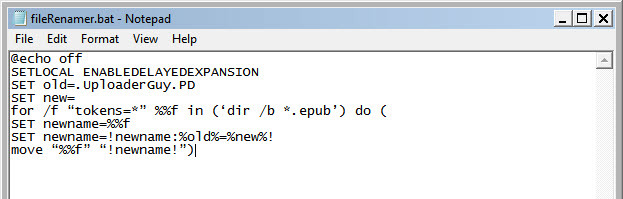
Pokud potřebujete změnit dávkový soubor, klepněte na něj pravým tlačítkem a vyberte Upravit. Tím se otevře v programu Poznámkový blok a můžete jej znovu upravit. Jednoduchý.
Chcete-li zvládnout základy, projděte naše Jak napsat jednoduchý dávkový soubor Jak vytvořit soubor dávky (BAT) v pěti jednoduchých krocíchTento článek popisuje, jak vytvořit dávkový soubor pomocí pěti jednoduchých kroků pro operační systém Windows. Přečtěte si více článek. Pojďme se podívat na několik úkolů, které bychom mohli zpracovat s dávkovými soubory.
Omezte počítačový čas pomocí dávkového souboru
Bezpečnost rodiny Windows Bezpečnost na internetu pro vaše děti: Povolte rodičovskou kontrolu ve Windows 8Internet otevírá skvělé možnosti a nespočet rizik, zejména pro děti. Windows 8 má zabudovanou rodičovskou kontrolu s názvem Family Safety. Umožňuje správci systému sledovat aktivitu ostatních uživatelů. Přečtěte si více byl kolem od Windows 7 a zvládne práci omezující počítač Jak monitorovat a omezovat provoz směrovače: 4 tipy a trikyJak zajistíte, aby vaše děti skutečně spaly ve školní noci a nezůstávaly na streamování internetových videí? Přečtěte si více čas docela pěkně. Možná však budete chtít počítač nastavit tak, aby bez ohledu na to, kdo se přihlásil, dostane do počítače pouze určitý čas, než se vypne. Nebo možná budete chtít používat počítač k vysílání rádia, ale po chvíli jej vypněte pro případ, že odejdete nebo usnete. K tomu je dávkový soubor!
@echo vypnuto. vypnutí -s -t 3600
@echo vypnuto - Říká počítači, aby při spuštění dávkového souboru nezobrazoval v příkazovém okně nic, co by za ním následovalo.
vypnout - Tento příkaz je zřejmý, ale parametry -s a -t nemusí být nutně tak zřejmé. -s říká počítači, aby se opravdu vypnul, nejen aby se odhlásil (-l) nebo restartoval (-r). Parametr -t je to, co říká počítači, aby používal časovač.
Jakmile je dávkový soubor spuštěn, počítač začne počítat sekundy. V tomto příkladu běží časovač hodinu, což je 3600 sekund. Když čas udeří 3600 sekund, počítač se vypne. Toto číslo můžete změnit na cokoli chcete.

Pokud chcete omezit dobu, po kterou se počítač spustí po přihlášení, uložte soubor shutdown.bat do spouštěcího adresáře. Ve Windows 7 a dřívějších bude umístěn na C: \ Documents and Settings \ All Users \ Start Menu \ Programs \ Startup. Ve Windows 8 a 8.1 je umístěna na adrese C: \ ProgramData \ Microsoft \ Windows \ Start Menu \ Programy \ StartUp.
Nyní, když se osoba přihlásí, bude tento dávkový soubor automaticky spuštěn a časovač začne časovat. S nějakým vyladěním v Windows Script s VBScript Lepší než dávka: Hostitelská výuka skriptování systému Windows Přečtěte si více to by také mohlo být dobrý dubnový blázen 4 vtipné způsoby, jak žartovat své rodiče pomocí rodinného počítače Přečtěte si více .
Odstraňte všechny soubory ve složce
Pokud máte program, který v určitém adresáři vytváří spoustu souborů protokolu, může to být časově náročné a nepříjemné pokusit se je odstranit staromódním způsobem. Vytvořme dávkový soubor, který odstraní všechny soubory ve složce, aniž byste o tom museli přemýšlet. Níže uvedený kód je velmi jednoduchý a vyprázdní pouze jednu konkrétní složku.
cd C: \ Folder \ Subfolder. del / f / q *
CD - Říká vašemu počítači, aby změnil adresář na vámi určené místo. V tomto příkladu je to C: \ Folder \ Subfolder. Vymaže VŠECHNY soubory uvnitř této složky. Změňte to, co chcete, ale ujistěte se, že se jedná o adresář, který chcete vyprázdnit, například složku ke stažení.
del - To znamená smazat. Parametr / f vynutí odstranění souborů jen pro čtení a parametr / q řekne počítači, aby to udělal tiše. To znamená, že názvy všech souborů, které odstraňujete, se v příkazovém okně nevytisknou. Hvězdička (*) říká počítači, aby odstranil VŠECHNY soubory. Hvězdička je zástupný znak.

S tím, co chcete smazat, můžete být přesnější. Řekněme, že chcete smazat pouze všechny prosté textové soubory v adresáři, protože tyto protokoly zabírají místo. Namísto hvězdičky na konci příkazu del můžete použít * .txt. To říká, aby odstranil jakýkoli soubor s příponou .txt. Nyní budou z tohoto adresáře odstraněny pouze tyto soubory.
cd C: \ Folder \ SubfolderOne. del / f / q * .txt
Řekněme, že je tam spousta textových souborů a všechny vaše soubory protokolu začínají log-dd-mm-rr. Jednoduše použijte hvězdičku mezi logem a .txt, takže bude vypadat jako log * .txt. To odstraní všechny soubory, jejichž název začíná protokolem a má příponu .txt.
cd C: \ Folder \ SubfolderTwo. del / f / q log * .txt
Vymazat více složek? Jednoduchý. Přidejte další sekci, která je stejná, ale nechte svůj příkazový příkaz cd do jiné složky. Pak bude dávkový soubor vypadat takto:
cd C: \ Folder \ SubfolderOne. del / f / q log * .txt cd C: \ Folder \ SubfolderTwo. del / f / q log * .txt
Zahrajte si s tímto dávkovým souborem a najdete mnoho kreativních způsobů, jak jej použít. Můžete ji mít jako dávkový soubor, který ručně spouštíte, nebo můžete použít Plánovač úloh systému Windows Spusťte programy automaticky pomocí Windows Plánovač úloh Přečtěte si více aby to tak často probíhalo v nastaveném čase. Dalo by se dokonce spustit při spuštění jako lehký alternativa k CCleaner Porovnání čisticích prostředků: CCleaner vs. Slimcleaner vs. IObit Advanced SystemCarePřestože Windows je velmi schopný operační systém, je neslavný pro jeho zhoršující se výkon v průběhu času. S pomocí některých chytrých čističů systému však můžete výrazně prodloužit délku života vašeho ... Přečtěte si více .
Vyberte náhodné číslo
Zde je pěkný malý dávkový soubor, který vygeneruje náhodné čtyřmístné číslo. Proč to chcete udělat? Mnoho věcí vyžaduje čtyřmístné přístupové kódy, například PIN pro vaši bankovní kartu. Možná spravujete uživatele v podniku a váš systém řízení přístupu používá čtyřmístné číslo. Mnoho z nich ano. Pokud se jen pokusíte vytáhnout jeden z hlavy, nakonec zjistíte, že vytváříte přístupové kódy, které jsou něco jiného než náhodného. Tento dávkový soubor se o to postará.
@echo vypnuto. :Start. set / a run =% random% if / i% run% GTR 9999 goto: start. if / i% run% LSS 1000 goto: start. echo Batch si vybral číslo% run% pauza
: start - Vytvoří štítek s názvem start, který funguje jako bod shromáždění. Kdykoli na to příkaz goto odkazuje, počítač přejde zpět do tohoto bodu ve skriptu a udělá cokoli řekne na řádku za tímto štítkem.
set / a - Řekne počítači, že bude nová proměnná, která je číslo, parametr / a řekne, aby zaokrouhlil dolů na nejbližší celé číslo. Pokud by tedy byla hodnota 1234,6, byla by zaokrouhlena na pouhých 1234.
Název proměnné je spuštěn. Dalo by se to nazvat, co chcete, ale běh dává nějaký smysl pro náhodné číslo.
%náhodný% - Jedná se o dynamickou proměnnou, což znamená, že pokaždé, když se s ní počítač setká, přidělí jí novou hodnotu. Dynamická proměnná% random% vygeneruje číslo od 0 do 32767.
Chceme čtyřmístné číslo, takže musí být mezi 1000 a 9999. To jsou další 2 řádky.
-li - Je to začátek podmíněného prohlášení - POKUD je tato podmínka pravdivá, pak něco uděláte. První řádek říká -li celé číslo v proměnné run je větší než (GTR) 9999, přejděte na začátek a akci opakujte. Pokud je hodnota běhu nižší než (LSS) 9999, počítač přejde na další řádek. Druhý řádek říká, že pokud je hodnota běhu menší než 1 000, přejděte na začátek a zkuste to znovu. Existuje několik různých operátorů, které můžeme použít k porovnání čísel v dávkovém souboru.

Možná si myslíte, že 0001 je čtyřmístné číslo a měli byste pravdu. Pouze% náhodná% dynamická proměnná to negeneruje. Mohlo by to vygenerovat jednu číslici 1, ale nepřidá na to 3 vedoucí nuly. To nás omezuje na pouhých 8999 čtyřmístných čísel. Určitě to stačí pro naše účely.
Nakonec počítač vydá číslo, které spadá mezi 1000 a 9999. Řekněme, že si vybral 4428. V tomto okamžiku bude dávkový soubor používat echo příkaz k zobrazení věty, „Batch vybral číslo 4428“. Teď máš své 4místné náhodné číslo. Tento proces jde mnohem rychleji, než se pokouší vysvětlit - tedy méně než sekundu.
pauza - Přidržuje příkazové okno otevřené, dokud nestisknete klávesu. To vám dává čas na zapsání náhodného čísla.
Přejmenujte několik souborů pomocí dávkového souboru
Soubory stažené pomocí BitTorrentu 8 Legální použití pro BitTorrent: Byli byste překvapeniPodobně jako HTTP, který váš prohlížeč používá pro komunikaci s webovými stránkami, je BitTorrent pouze protokolem. Prohlížeč můžete použít ke stažení pirátského obsahu, stejně jako ke stahování pirátského klienta můžete použít klienta BitTorrent ... Přečtěte si více v jejich jménech často mají mnoho nadbytečných písmen. S tím není nic špatného, přesto by to vypadalo dobře, kdybyste mohli odstranit všechny ty další věci. Řekněme, že jste stažené e-knihy ve veřejné doméně Hledání nebo procházení milionu legálních torrentů ve veřejném vlastnictví v internetovém archivuProcházejte a stahujte přes milion filmů, zvukových knih a živých koncertů ve veřejném vlastnictví pomocí služby BitTorrent. Je to všechno díky The Internet Archive, kterého můžete znát jako organizaci za Wayback Machine. Začali ... Přečtěte si více a názvy všech souborů vypadají BookName. UploaderGuy. PD.epub, kde BookName je název knihy. Tento dávkový soubor můžete použít k odstranění tohoto .UploaderGuy. PD z názvu souboru.
@echo vypnuto. SETLOCAL ENABLEDELAYEDEXPANSION SET old = .UploaderGuy. PD. SET nový = pro / f "tokeny = *" %% f v ('dir / b * .epub') do ( SET newname = %% f. SET newname =! Newname:% old% =% new%! přesunout "%% f" "! newname!")
Tady se toho hodně děje. Některé z nich budou mít smysl na základě toho, co jsme se dosud naučili. To je dobrý důvod, abyste vás poslali sami, abyste rozbalili to, co jsme pokryli, a začali se učit více o síle dobře vytvořeného dávkového souboru. Říkejme tomu nezávislý studijní čas.
Konec souboru
Pokryli jsme, co je dávkový soubor, základy jeho vytvoření a několik příkladů užitečných. Ukázali jsme vám, kde najdete další informace o vytváření a používání dávkových souborů. Doufejme, že jsme se také trochu bavili. Šťastné dávkové podání!
Máte oblíbený nástroj dávkového souboru, který chcete sdílet? Máte otázky, jak přizpůsobit tyto skripty vašim potřebám? Znáte další dobré zdroje dávkových příkazů? Sdílejte je v komentářích. To je místo, kde se můžeme všichni učit a pomáhat si navzájem. Koneckonců, jsme v tom všichni společně.
Obrazové kredity:Systém MS-DOS, Lhůta, Vymazat soubory, eKnihy do tabletu přes Shutterstock, Loterie Balls and Ticket from Lost přes Flickr.
S více než 20 lety zkušeností v oblasti IT, školení a technických řemesel je mou touhou podělit se o to, co jsem se naučil, s kýmkoli jiným, kdo se chce učit. Snažím se dělat co nejlepší práci nejlepším možným způsobem as trochou humoru.


